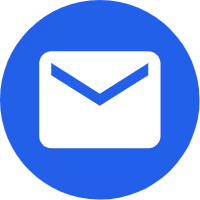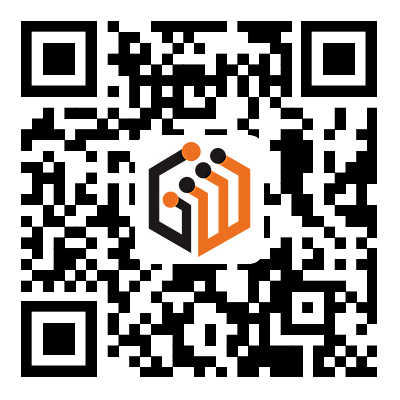Hogar > productos > Mira de visión nocturna con imágenes térmicas > Vista de imágenes térmicas multifuncional
Vista de imágenes térmicas multifuncional
Esta avanzada mira de imágenes térmicas multifuncional producida por Shenzhen Optical Microsemiconductor Technology Co, Ltd., es una mira de imágenes térmicas multifuncional compacta y liviana. Utilizando tecnología avanzada de película sin bloqueo, tiene las características de alta sensibilidad, alta frecuencia de actualización y alta estabilidad. Puede visualizar y detectar todas las escenas las 24 horas del día. Se utiliza en observación de reconocimiento, caza al aire libre, exploración al aire libre, seguridad y antirrobo, operaciones marítimas, ejecución en diversas ocasiones, como misiones especiales.
Enviar Consulta
Descripción del Producto
El rango de aplicaciones de la mira de imágenes térmicas multifuncional es extremadamente amplio y, con el continuo desarrollo y popularización de la tecnología infrarroja, constantemente se desarrollan nuevas aplicaciones. En la actualidad, existen principalmente las siguientes categorías de aplicaciones. Investigación científica, equipos eléctricos, equipos electromecánicos, control de calidad de I+D, inspección de edificios, militares y seguridad.
Características de la mira de imágenes térmicas multifuncional
➢Detector infrarrojo no refrigerado de alta resolución
➢Pantalla OLED a color de alta resolución importada original (1024*768)
➢Diseño de bajo consumo de energía, dos baterías 18650 pueden funcionar continuamente durante ≥8 horas
➢Operación simple y rápida, interfaz amigable y humanizada ➢Tiempo de inicio corto, con la capacidad de observar rápidamente
➢Función de zoom electrónico para mejorar la precisión de apuntar
➢ Diseño de gafas antifugas de luz, buen ocultamiento.
➢5 estilos de diferenciación de cursor cruzado, 4 colores de diferenciación, se adaptan a diferentes dispositivos
➢Grado de protección IP67, resistente a la lluvia, alta confiabilidad, estructura duradera
➢Módulo de alcance láser actualizable
➢Pantalla OLED a color de alta resolución importada original (1024*768)
➢Diseño de bajo consumo de energía, dos baterías 18650 pueden funcionar continuamente durante ≥8 horas
➢Operación simple y rápida, interfaz amigable y humanizada ➢Tiempo de inicio corto, con la capacidad de observar rápidamente
➢Función de zoom electrónico para mejorar la precisión de apuntar
➢ Diseño de gafas antifugas de luz, buen ocultamiento.
➢5 estilos de diferenciación de cursor cruzado, 4 colores de diferenciación, se adaptan a diferentes dispositivos
➢Grado de protección IP67, resistente a la lluvia, alta confiabilidad, estructura duradera
➢Módulo de alcance láser actualizable
Especificación de la mira de imágenes térmicas multifuncional
| nombre del producto | Vista de imágenes térmicas multifuncional |
| tipo de detector | Detectores infrarrojos no refrigerados |
| banda de trabajo | 8~14μm |
| Resolución (píxeles) | 384×288/640×512 (12μm) |
| longitud focal | 35 mm, 40 mm (F1.0) |
| ocular | OLED de alta definición de 0,39 pulgadas |
| resolución del monitor | 1024*768 |
| estilo de diferenciación en forma de cruz | 5 tipos |
| modo de imagen | Blanco Caliente, Negro Caliente, Al Rojo Vivo, Color Falso, Cielo, Accidente cerebrovascular |
| zoom electrónico | 1X/2X/4X |
| Tipo de Batería | 18650, batería de litio de 3,7 V × 2 (reemplazable) |
| Salida de vídeo externa | Vídeo analógico PAL |
| tiempo de trabajo continuo | ≥8 horas |
| Temperatura de funcionamiento | -40°C~60°C |
| peso | ≤610 g (lente de 42 mm sin batería ni soporte) |
| tamaño | 176 mm (largo) × 80 mm (ancho) × 72 mm (incluida la altura del soporte |
| Resistencia al impacto | 6000 julios |
| módulo de alcance | pantalla externa |
1 Preparar antes de usar
1.1 Desembalaje
Antes de utilizar este producto, primero se deben realizar las siguientes operaciones:
➢ Abra la caja de embalaje y saque el equipo y las piezas. ➢ Verifique que no falten accesorios.
➢ Verifique que la interfaz, el cuerpo, la lente del objetivo y los botones de operación del dispositivo no estén dañados.
➢ Asegúrese de que todos los oculares objetivos estén limpios y puedan usarse normalmente. Nota: Si falta algún accesorio o está dañado, comuníquese con el servicio posventa a tiempo.
1.2 Instalación de la batería
1.1.1 Descripción de la batería
1. Nombre del producto: batería de litio 18650
2. Cantidad: 2 nudos
3. Voltaje de funcionamiento: 3,7 V
1.1.2 Instalación
1. Utilice una batería recargable de iones de litio 18650 con un voltaje nominal de 3,7 V.
2. Desenrosque la tapa de la batería en sentido antihorario, coloque los polos positivo y negativo de la batería en el compartimiento de la batería según la marca y apriete la tapa de la batería.
Nota: Está estrictamente prohibido realizar una instalación inversa de la batería y los daños al equipo causados por la instalación inversa correrán a cargo del cliente.
1.3 Enfoque
1. Elija una lente adecuada para el entorno actual y gire la lente hasta el infinito.
2. Alinee el objetivo, gire la lente del objetivo para ajustar la claridad de la imagen, de modo que el objetivo alcance la mayor claridad.
Antes de utilizar este producto, primero se deben realizar las siguientes operaciones:
➢ Abra la caja de embalaje y saque el equipo y las piezas. ➢ Verifique que no falten accesorios.
➢ Verifique que la interfaz, el cuerpo, la lente del objetivo y los botones de operación del dispositivo no estén dañados.
➢ Asegúrese de que todos los oculares objetivos estén limpios y puedan usarse normalmente. Nota: Si falta algún accesorio o está dañado, comuníquese con el servicio posventa a tiempo.
1.2 Instalación de la batería
1.1.1 Descripción de la batería
1. Nombre del producto: batería de litio 18650
2. Cantidad: 2 nudos
3. Voltaje de funcionamiento: 3,7 V
1.1.2 Instalación
1. Utilice una batería recargable de iones de litio 18650 con un voltaje nominal de 3,7 V.
2. Desenrosque la tapa de la batería en sentido antihorario, coloque los polos positivo y negativo de la batería en el compartimiento de la batería según la marca y apriete la tapa de la batería.
Nota: Está estrictamente prohibido realizar una instalación inversa de la batería y los daños al equipo causados por la instalación inversa correrán a cargo del cliente.
1.3 Enfoque
1. Elija una lente adecuada para el entorno actual y gire la lente hasta el infinito.
2. Alinee el objetivo, gire la lente del objetivo para ajustar la claridad de la imagen, de modo que el objetivo alcance la mayor claridad.
2 paginas

2.1 Página principal
La primera página que ves cuando enciendes el dispositivo es la página principal. La página principal se compone de coordenadas, brújula electrónica, hora y otra información.

(1) gobernante
➢ Brújula electrónica
➢ Cursor cruzado
(2) Barra de estado
La barra de estado muestra el estado actual del sistema:
➢ Nivel de batería
➢ modo
➢ tiempo
➢ Ampliación
3 funciones
31 Definición de función clave

 Tecla arriba del menú principal/tecla de acceso directo de ampliación/tecla de acceso directo de imagen en imagen
Tecla arriba del menú principal/tecla de acceso directo de ampliación/tecla de acceso directo de imagen en imagen
 Tecla de menú/tecla de salida de menú
Tecla de menú/tecla de salida de menú
 Tecla hacia abajo del menú principal/tecla de acceso directo para cambiar de modo
Tecla hacia abajo del menú principal/tecla de acceso directo para cambiar de modo
Presione brevemente la tecla de medición de distancia láser (opcional) / tecla de ajuste de valor
 Tecla de cambio de opción de submenú/aumento de valor numérico
Tecla de cambio de opción de submenú/aumento de valor numérico
 Encendido/apagado/hibernación
Encendido/apagado/hibernación
3.2 Descripción detallada de la función
3.2.1 Encendido/Apagado
Encienda la máquina por Pulsando brevemente el botón, apague la máquina pulsando
Pulsando brevemente el botón, apague la máquina pulsando Mantenga presionado el botón y encienda la máquina
Mantenga presionado el botón y encienda la máquina
Botón corto para dormir.
Presione brevemente el botón Para encender, mantenga presionado el botón para apagar y presione brevemente el botón para dormir cuando esté encendido.
Para encender, mantenga presionado el botón para apagar y presione brevemente el botón para dormir cuando esté encendido.
3.2.2 Menú
Espere unos 10 segundos después del encendido y, en el modo doble de la página principal, presione brevemente el botón para que aparezca el menú principal.
uno. Luego puede mover y cambiar las distintas opciones en el menú principal presionando brevemente las teclas arriba y abajo. Como se muestra en la Figura 4-2.

3.2.3 Idioma
Presione brevemente el botón para que aparezca el menú principal, presione brevemente el botón
para que aparezca el menú principal, presione brevemente el botón hacia abajo para seleccionar "Idioma", presione brevemente el botón
hacia abajo para seleccionar "Idioma", presione brevemente el botón
Tecla para cambiar de idioma. Como se muestra en la Figura 4-3:

3.2.4 Alcance láser (opcional)
Presione brevemente el botón para que aparezca el menú principal, presionando brevemente el botón
para que aparezca el menú principal, presionando brevemente el botón hacia abajo, seleccione "medición de distancia", presione brevemente el botón
hacia abajo, seleccione "medición de distancia", presione brevemente el botón
Tecla para cambiar la unidad de distancia. Como se muestra en la Figura 4-4:

3.2.5 Seguimiento de puntos calientes
Presione brevemente el botón para que aparezca el menú principal, presione brevemente el botón
para que aparezca el menú principal, presione brevemente el botón hacia abajo, seleccione "seguimiento de puntos calientes", presione brevemente
hacia abajo, seleccione "seguimiento de puntos calientes", presione brevemente
Presione el botón para alternar el interruptor. Como se muestra en la Figura 4-5:

3.2.6 Imagen en imagen
Presione brevemente el botón para que aparezca el menú principal, presione brevemente el botón
para que aparezca el menú principal, presione brevemente el botón hacia abajo para seleccionar "imagen en imagen", presione brevemente
hacia abajo para seleccionar "imagen en imagen", presione brevemente
Presione el botón para alternar el interruptor. Como se muestra en la Figura 4-6:

3.2.7 Brújula electrónica
Presione brevemente el botón para que aparezca el menú principal, presione brevemente el botón
para que aparezca el menú principal, presione brevemente el botón hacia abajo, seleccione "brújula electrónica" y presione brevemente
hacia abajo, seleccione "brújula electrónica" y presione brevemente
para cambiar al submenú, brújula y opciones de interruptor de giro e inclinación, presione brevemente el botón para cambiar el interruptor. como se muestra en la imagen
para cambiar el interruptor. como se muestra en la imagen

3.2.8 Ajuste de imagen
Presione brevemente el botón para que aparezca el menú principal, presionando brevemente el botón
para que aparezca el menú principal, presionando brevemente el botón hacia abajo, seleccione "Ajuste de imagen", presione brevemente
hacia abajo, seleccione "Ajuste de imagen", presione brevemente
Presione el botón para cambiar al submenú, seguido del ajuste de contraste, ajuste de brillo y cambio de modo de imagen.
presiona el botón para cambiar y ajustar. Como se muestra en la Figura 4-8:
para cambiar y ajustar. Como se muestra en la Figura 4-8:

3.2.9 Ajuste del nivel de afilado
Presione brevemente el botón para que aparezca el menú principal, presione brevemente el botón hacia abajo para seleccionar "ajuste de nivel de nitidez", brevemente
para que aparezca el menú principal, presione brevemente el botón hacia abajo para seleccionar "ajuste de nivel de nitidez", brevemente
presiona el botón para ajustar el nivel de nitidez. Como se muestra en la Figura 4-9:
para ajustar el nivel de nitidez. Como se muestra en la Figura 4-9:

3.2.10 Compensación de elemento ciego
Presione brevemente el botón para que aparezca el menú principal. Presione brevemente el botón hacia abajo
para que aparezca el menú principal. Presione brevemente el botón hacia abajo para seleccionar "Compensación de elemento ciego". Operación, seleccione la tecla corta de compensación manual
para seleccionar "Compensación de elemento ciego". Operación, seleccione la tecla corta de compensación manual , ajuste el eje X, Y al elemento ciego
, ajuste el eje X, Y al elemento ciego
posición, y luego realice la eliminación ciega del elemento de acuerdo con las opciones y guárdelo. Como se muestra en la Figura 4-10:

3.2.11 Restaurar la configuración de fábrica
Presione brevemente el botón para que aparezca el menú principal, presione brevemente el botón hacia abajo
para que aparezca el menú principal, presione brevemente el botón hacia abajo , seleccione "restaurar configuración de fábrica", presione brevemente el botón, después de que aparezca el mensaje, presione brevemente el botón
, seleccione "restaurar configuración de fábrica", presione brevemente el botón, después de que aparezca el mensaje, presione brevemente el botón nuevamente para confirmar la restauración. Como se muestra en la Figura 4-11:
nuevamente para confirmar la restauración. Como se muestra en la Figura 4-11:

3.2.12 Configuración de la hora
Presione brevemente el botón para que aparezca el menú principal, presione brevemente el botón para seleccionar "configuración de hora" y presione brevemente el botón
para que aparezca el menú principal, presione brevemente el botón para seleccionar "configuración de hora" y presione brevemente el botón para cambiar al submenú, que son las opciones de ajuste de calendario y hora, presione brevemente el botón
para cambiar al submenú, que son las opciones de ajuste de calendario y hora, presione brevemente el botón para seleccionar, arriba
Presione hacia abajo para ajustar. Como se muestra en la Figura 4-12:
para seleccionar, arriba
Presione hacia abajo para ajustar. Como se muestra en la Figura 4-12:

3.3 Corrección del cursor cruzado
3.3.1 Memoria de tipo de pistola
Mantenga presionado el botón para que aparezca el menú de ajuste del cursor cruzado, presione brevemente el botón hacia abajo para seleccionar "selección de tipo de pistola", presione brevemente el botón
para que aparezca el menú de ajuste del cursor cruzado, presione brevemente el botón hacia abajo para seleccionar "selección de tipo de pistola", presione brevemente el botón para cambiar el tipo de pistola. Como se muestra en la Figura 4-13:
para cambiar el tipo de pistola. Como se muestra en la Figura 4-13:

3.3.2 Ajuste de coordenadas del eje X
Mantenga presionado el botón para que aparezca el menú de ajuste del cursor cruzado, presione brevemente el botón hacia abajo para seleccionar "Eje X", presione brevemente el botón para
para que aparezca el menú de ajuste del cursor cruzado, presione brevemente el botón hacia abajo para seleccionar "Eje X", presione brevemente el botón para ajuste la posición de las coordenadas del eje X del cursor transversal. Como se muestra en la Figura 4-14:
ajuste la posición de las coordenadas del eje X del cursor transversal. Como se muestra en la Figura 4-14:

3.3.3 Ajuste de coordenadas del eje Y
Mantenga presionado el botón para que aparezca el menú de ajuste del cursor cruzado, presione brevemente el botón hacia abajo para seleccionar "Eje Y" y presione brevemente el botón
para que aparezca el menú de ajuste del cursor cruzado, presione brevemente el botón hacia abajo para seleccionar "Eje Y" y presione brevemente el botón
 para ajustar la posición de las coordenadas del eje Y del cursor en forma de cruz. Como se muestra en la Figura 4-15:
para ajustar la posición de las coordenadas del eje Y del cursor en forma de cruz. Como se muestra en la Figura 4-15:

3.3.4 Ajustar el estilo de retícula del cursor en forma de cruz
Mantenga presionado el botón para que aparezca el menú de ajuste del cursor en forma de cruz, presione brevemente el botón hacia abajo
para que aparezca el menú de ajuste del cursor en forma de cruz, presione brevemente el botón hacia abajo Para seleccionar "estilo de retícula", presione brevemente el botón para cambiar de estilo. Como se muestra en la Figura 4-16:
Para seleccionar "estilo de retícula", presione brevemente el botón para cambiar de estilo. Como se muestra en la Figura 4-16:

3.3.4 Ajuste del color del cursor cruzado
Mantenga presionado el botón para que aparezca el menú de ajuste del cursor cruzado, presione brevemente el botón hacia abajo para seleccionar "color", presione brevemente el botón
para que aparezca el menú de ajuste del cursor cruzado, presione brevemente el botón hacia abajo para seleccionar "color", presione brevemente el botón para cambiar el color del cursor en forma de cruz. Como se muestra en la Figura 4-17:
para cambiar el color del cursor en forma de cruz. Como se muestra en la Figura 4-17:

3.3.4 Almacenamiento de estilos
Mantenga presionado el botón para que aparezca el menú de ajuste del cursor en forma de cruz, presione brevemente el botón hacia abajo para seleccionar "Guardar configuración", el valor predeterminado es "Y", presione brevemente el botón
para que aparezca el menú de ajuste del cursor en forma de cruz, presione brevemente el botón hacia abajo para seleccionar "Guardar configuración", el valor predeterminado es "Y", presione brevemente el botón para guardar, se ha guardado el estilo del cursor en cruz corregido y ajustado. Tecla de pulsación corta
para guardar, se ha guardado el estilo del cursor en cruz corregido y ajustado. Tecla de pulsación corta si no para ahorrar. Como se muestra en la Figura 4-18:
si no para ahorrar. Como se muestra en la Figura 4-18:

3.3.5 Regresar a la interfaz principal
Presione brevemente el botón para salir del menú e ingresar a la interfaz principal.
para salir del menú e ingresar a la interfaz principal.
La primera página que ves cuando enciendes el dispositivo es la página principal. La página principal se compone de coordenadas, brújula electrónica, hora y otra información.

(1) gobernante
➢ Brújula electrónica
➢ Cursor cruzado
(2) Barra de estado
La barra de estado muestra el estado actual del sistema:
➢ Nivel de batería
➢ modo
➢ tiempo
➢ Ampliación
3 funciones
31 Definición de función clave

 Tecla arriba del menú principal/tecla de acceso directo de ampliación/tecla de acceso directo de imagen en imagen
Tecla arriba del menú principal/tecla de acceso directo de ampliación/tecla de acceso directo de imagen en imagen Tecla de menú/tecla de salida de menú
Tecla de menú/tecla de salida de menú Tecla hacia abajo del menú principal/tecla de acceso directo para cambiar de modo
Tecla hacia abajo del menú principal/tecla de acceso directo para cambiar de modoPresione brevemente la tecla de medición de distancia láser (opcional) / tecla de ajuste de valor
 Tecla de cambio de opción de submenú/aumento de valor numérico
Tecla de cambio de opción de submenú/aumento de valor numérico Encendido/apagado/hibernación
Encendido/apagado/hibernación3.2 Descripción detallada de la función
3.2.1 Encendido/Apagado
Encienda la máquina por
 Pulsando brevemente el botón, apague la máquina pulsando
Pulsando brevemente el botón, apague la máquina pulsando Mantenga presionado el botón y encienda la máquina
Mantenga presionado el botón y encienda la máquina
Botón corto para dormir.
Presione brevemente el botón
 Para encender, mantenga presionado el botón para apagar y presione brevemente el botón para dormir cuando esté encendido.
Para encender, mantenga presionado el botón para apagar y presione brevemente el botón para dormir cuando esté encendido.3.2.2 Menú
Espere unos 10 segundos después del encendido y, en el modo doble de la página principal, presione brevemente el botón para que aparezca el menú principal.
uno. Luego puede mover y cambiar las distintas opciones en el menú principal presionando brevemente las teclas arriba y abajo. Como se muestra en la Figura 4-2.

3.2.3 Idioma
Presione brevemente el botón
 para que aparezca el menú principal, presione brevemente el botón
para que aparezca el menú principal, presione brevemente el botón hacia abajo para seleccionar "Idioma", presione brevemente el botón
hacia abajo para seleccionar "Idioma", presione brevemente el botónTecla para cambiar de idioma. Como se muestra en la Figura 4-3:

3.2.4 Alcance láser (opcional)
Presione brevemente el botón
 para que aparezca el menú principal, presionando brevemente el botón
para que aparezca el menú principal, presionando brevemente el botón hacia abajo, seleccione "medición de distancia", presione brevemente el botón
hacia abajo, seleccione "medición de distancia", presione brevemente el botónTecla para cambiar la unidad de distancia. Como se muestra en la Figura 4-4:

3.2.5 Seguimiento de puntos calientes
Presione brevemente el botón
 para que aparezca el menú principal, presione brevemente el botón
para que aparezca el menú principal, presione brevemente el botón hacia abajo, seleccione "seguimiento de puntos calientes", presione brevemente
hacia abajo, seleccione "seguimiento de puntos calientes", presione brevementePresione el botón para alternar el interruptor. Como se muestra en la Figura 4-5:

3.2.6 Imagen en imagen
Presione brevemente el botón
 para que aparezca el menú principal, presione brevemente el botón
para que aparezca el menú principal, presione brevemente el botón hacia abajo para seleccionar "imagen en imagen", presione brevemente
hacia abajo para seleccionar "imagen en imagen", presione brevementePresione el botón para alternar el interruptor. Como se muestra en la Figura 4-6:

3.2.7 Brújula electrónica
Presione brevemente el botón
 para que aparezca el menú principal, presione brevemente el botón
para que aparezca el menú principal, presione brevemente el botón hacia abajo, seleccione "brújula electrónica" y presione brevemente
hacia abajo, seleccione "brújula electrónica" y presione brevementepara cambiar al submenú, brújula y opciones de interruptor de giro e inclinación, presione brevemente el botón
 para cambiar el interruptor. como se muestra en la imagen
para cambiar el interruptor. como se muestra en la imagen
3.2.8 Ajuste de imagen
Presione brevemente el botón
 para que aparezca el menú principal, presionando brevemente el botón
para que aparezca el menú principal, presionando brevemente el botón hacia abajo, seleccione "Ajuste de imagen", presione brevemente
hacia abajo, seleccione "Ajuste de imagen", presione brevementePresione el botón para cambiar al submenú, seguido del ajuste de contraste, ajuste de brillo y cambio de modo de imagen.
presiona el botón
 para cambiar y ajustar. Como se muestra en la Figura 4-8:
para cambiar y ajustar. Como se muestra en la Figura 4-8:
3.2.9 Ajuste del nivel de afilado
Presione brevemente el botón
 para que aparezca el menú principal, presione brevemente el botón hacia abajo para seleccionar "ajuste de nivel de nitidez", brevemente
para que aparezca el menú principal, presione brevemente el botón hacia abajo para seleccionar "ajuste de nivel de nitidez", brevementepresiona el botón
 para ajustar el nivel de nitidez. Como se muestra en la Figura 4-9:
para ajustar el nivel de nitidez. Como se muestra en la Figura 4-9:
3.2.10 Compensación de elemento ciego
Presione brevemente el botón
 para que aparezca el menú principal. Presione brevemente el botón hacia abajo
para que aparezca el menú principal. Presione brevemente el botón hacia abajo para seleccionar "Compensación de elemento ciego". Operación, seleccione la tecla corta de compensación manual
para seleccionar "Compensación de elemento ciego". Operación, seleccione la tecla corta de compensación manual , ajuste el eje X, Y al elemento ciego
, ajuste el eje X, Y al elemento ciegoposición, y luego realice la eliminación ciega del elemento de acuerdo con las opciones y guárdelo. Como se muestra en la Figura 4-10:

3.2.11 Restaurar la configuración de fábrica
Presione brevemente el botón
 para que aparezca el menú principal, presione brevemente el botón hacia abajo
para que aparezca el menú principal, presione brevemente el botón hacia abajo , seleccione "restaurar configuración de fábrica", presione brevemente el botón, después de que aparezca el mensaje, presione brevemente el botón
, seleccione "restaurar configuración de fábrica", presione brevemente el botón, después de que aparezca el mensaje, presione brevemente el botón nuevamente para confirmar la restauración. Como se muestra en la Figura 4-11:
nuevamente para confirmar la restauración. Como se muestra en la Figura 4-11:
3.2.12 Configuración de la hora
Presione brevemente el botón
 para que aparezca el menú principal, presione brevemente el botón para seleccionar "configuración de hora" y presione brevemente el botón
para que aparezca el menú principal, presione brevemente el botón para seleccionar "configuración de hora" y presione brevemente el botón para cambiar al submenú, que son las opciones de ajuste de calendario y hora, presione brevemente el botón
para cambiar al submenú, que son las opciones de ajuste de calendario y hora, presione brevemente el botón para seleccionar, arriba
Presione hacia abajo para ajustar. Como se muestra en la Figura 4-12:
para seleccionar, arriba
Presione hacia abajo para ajustar. Como se muestra en la Figura 4-12:
3.3 Corrección del cursor cruzado
3.3.1 Memoria de tipo de pistola
Mantenga presionado el botón
 para que aparezca el menú de ajuste del cursor cruzado, presione brevemente el botón hacia abajo para seleccionar "selección de tipo de pistola", presione brevemente el botón
para que aparezca el menú de ajuste del cursor cruzado, presione brevemente el botón hacia abajo para seleccionar "selección de tipo de pistola", presione brevemente el botón para cambiar el tipo de pistola. Como se muestra en la Figura 4-13:
para cambiar el tipo de pistola. Como se muestra en la Figura 4-13:
3.3.2 Ajuste de coordenadas del eje X
Mantenga presionado el botón
 para que aparezca el menú de ajuste del cursor cruzado, presione brevemente el botón hacia abajo para seleccionar "Eje X", presione brevemente el botón para
para que aparezca el menú de ajuste del cursor cruzado, presione brevemente el botón hacia abajo para seleccionar "Eje X", presione brevemente el botón para ajuste la posición de las coordenadas del eje X del cursor transversal. Como se muestra en la Figura 4-14:
ajuste la posición de las coordenadas del eje X del cursor transversal. Como se muestra en la Figura 4-14:
3.3.3 Ajuste de coordenadas del eje Y
Mantenga presionado el botón
 para que aparezca el menú de ajuste del cursor cruzado, presione brevemente el botón hacia abajo para seleccionar "Eje Y" y presione brevemente el botón
para que aparezca el menú de ajuste del cursor cruzado, presione brevemente el botón hacia abajo para seleccionar "Eje Y" y presione brevemente el botón
 para ajustar la posición de las coordenadas del eje Y del cursor en forma de cruz. Como se muestra en la Figura 4-15:
para ajustar la posición de las coordenadas del eje Y del cursor en forma de cruz. Como se muestra en la Figura 4-15:
3.3.4 Ajustar el estilo de retícula del cursor en forma de cruz
Mantenga presionado el botón
 para que aparezca el menú de ajuste del cursor en forma de cruz, presione brevemente el botón hacia abajo
para que aparezca el menú de ajuste del cursor en forma de cruz, presione brevemente el botón hacia abajo Para seleccionar "estilo de retícula", presione brevemente el botón para cambiar de estilo. Como se muestra en la Figura 4-16:
Para seleccionar "estilo de retícula", presione brevemente el botón para cambiar de estilo. Como se muestra en la Figura 4-16:
3.3.4 Ajuste del color del cursor cruzado
Mantenga presionado el botón
 para que aparezca el menú de ajuste del cursor cruzado, presione brevemente el botón hacia abajo para seleccionar "color", presione brevemente el botón
para que aparezca el menú de ajuste del cursor cruzado, presione brevemente el botón hacia abajo para seleccionar "color", presione brevemente el botón para cambiar el color del cursor en forma de cruz. Como se muestra en la Figura 4-17:
para cambiar el color del cursor en forma de cruz. Como se muestra en la Figura 4-17:
3.3.4 Almacenamiento de estilos
Mantenga presionado el botón
 para que aparezca el menú de ajuste del cursor en forma de cruz, presione brevemente el botón hacia abajo para seleccionar "Guardar configuración", el valor predeterminado es "Y", presione brevemente el botón
para que aparezca el menú de ajuste del cursor en forma de cruz, presione brevemente el botón hacia abajo para seleccionar "Guardar configuración", el valor predeterminado es "Y", presione brevemente el botón para guardar, se ha guardado el estilo del cursor en cruz corregido y ajustado. Tecla de pulsación corta
para guardar, se ha guardado el estilo del cursor en cruz corregido y ajustado. Tecla de pulsación corta si no para ahorrar. Como se muestra en la Figura 4-18:
si no para ahorrar. Como se muestra en la Figura 4-18:
3.3.5 Regresar a la interfaz principal
Presione brevemente el botón
 para salir del menú e ingresar a la interfaz principal.
para salir del menú e ingresar a la interfaz principal. Etiquetas calientes: Visor de imágenes térmicas multifuncional, China, fabricantes, proveedores, fábrica, hecho en China, precio, venta al por mayor, más nuevo, avanzado
Categoría relacionada
Microdisplay Micro OLED basado en silicio
Vista digital infrarroja de visión nocturna
Mira de visión nocturna con imágenes térmicas
gafas AR/MR
Enviar Consulta
Por favor, siéntase libre de dar su consulta en el siguiente formulario. Le responderemos en 24 horas.